
El sucesor de Netduino esta listo
Con un precio de $ 45 por una muestra de ingeniería o $ 100 como un kit de desarrollo, con precios por volumen que bajan hasta $ 30, este nuevo SOM está dirigido a profesionales.

Con un precio de $ 45 por una muestra de ingeniería o $ 100 como un kit de desarrollo, con precios por volumen que bajan hasta $ 30, este nuevo SOM está dirigido a profesionales.

Wilderness Labs, encabezado por un ex ejecutivo de Xamarin, anunció ya en 2018 una plataforma de IoT dirigida a desarrolladores empresariales y profesionales que ejecuta aplicaciones completas de .NET Standard en un microcontrolador. Es seguro desde cero, admite actualizaciones por aire y está diseñado específicamente para ejecutar tareas de IA en el campo. Dirigido a desarrolladores profesionales, busca hacer que la construcción de cosas conectadas sea tan fácil como el desarrollo web o móvil. Podría considerarse una evolución de Netduino, pero es mucho mas como aunque su futuro aun esta por dilucidar.

Hasta luego, Netduino. Le recordaremos en nuestros corazones, y siempre tendrá un lugar en la historia de la tecnología para establecer el estándar de oro en los tableros de .NET MicroFramework.
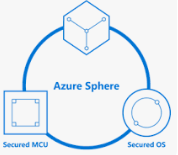
Vea todas las oportunidades para aprender, construir y competir por grandes premios con su nuevo kit de Azure Sphere

Veremos como desencadenar el envio de tuits desde ThingSpeak ante cambios en las medidas

Tercera entrega manual de netduino básico. Trata sobre la gestión de un display de 7 segmentos

TextDisplayMenu es una biblioteca menú de plug-and-play increíblemente potente, pero muy fácil de usar, jerárquica, editable, que le permite añadir fácilmente una interfaz gráfica LCD alimentado a su proyecto de hardware. Puede ser conducido con un codificador rotatorio (piensen en: control de volumen en el estéreo), o tres botones, con muy poco código

Wilderness Labs se está preparando para hacer que el desarrollo de hardware sea tan rápido y fácil como el software. Netduino está lleno de IO; incluyendo 22 puertos de Entrada / Salida de Propósito General (GPIO), 6 de los cuales soportan hardware de generación de modulación de ancho de pulso (PWM), 4 UART (comunicación en serie), I2C y SPI (Bus de Interfaz de Periférico Serial).

En efecto existen sensores de pulso cardíaco de forma compacta, el cual podemos usar para nuestros proyectos para lo que se nos ocurra, como por ejemplo visualizar las pulsaciones cardíacas. La esencia de estos circuitos es un sensor integrado de circuito de amplificación óptica y con un circuito de eliminación de ruido de la frecuencia…
